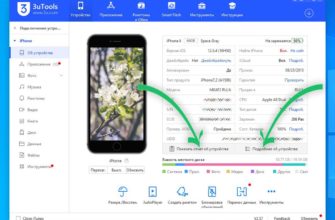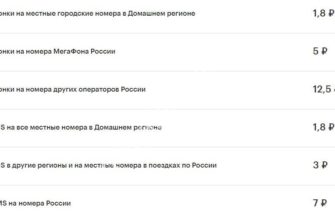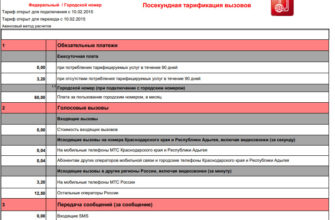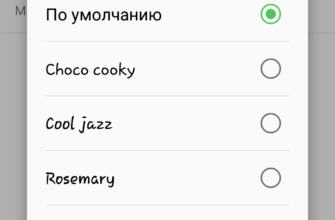Возможности операционной системы Android расширяются с каждой новой версией, появилось много новых опций, встроенных технологий, но не все они работают должным образом, что может привести к серьезным сбоям. Один из примеров, когда смартфон при включении выдает ошибку: Сбой шифрования Android, а на экране только одна активная вкладка — Reset Phone, которая информирует о том, что нужно восстановить телефон до заводских настроек, где будут все данные безвозвратно удален.

Почему эта ошибка появляется на Android? О каком шифровании идет речь? Как восстановить данные с телефона? Эти и многие другие вопросы наверняка вас очень интересуют, поэтому в этой статье мы рассмотрели все способы решения этой проблемы, а также причины, по которым эта ошибка может возникнуть.
Причины появления ошибки в шифровании
По умолчанию Android не шифрует ваши данные, потому что эта опция отключена. Однако, если у вас включено шифрование, которое занимает около 1-2 часов при первом включении, то все последующие разы телефон может включаться с этой опцией. К сожалению, это не всегда работает должным образом, и в результате однажды на экране телефона может появиться уведомление с текстом: Ошибка шифрования Android. Причины появления следующие:
-
После включения телефона батарея была извлечена;
-
После включения смартфона у вас установлено большое количество приложений и очень большая нагрузка;
-
Недостаточно памяти;
-
Ошибка шифрования (здесь только разработчики Google могут понять, что ее вызывает, и это не точно).
На устройствах Nexus шифрование включено по умолчанию и может быть отключено только в кастомной прошивке. Если вы счастливый обладатель устройства этой фирмы, то вам в любом случае придется выполнить сброс до заводских настроек, а затем перепрошить устройство, чтобы избежать подобных проблем в будущем.
Как решить проблему с шифрованием
Стоит отметить, что здесь у вас есть только 2 варианта: вам либо повезет обойти эту проблему с шифрованием, перезагрузив устройство, либо вам придется выполнить полный сброс настроек, хотя есть шанс, что вы сможете перед этим сделайте частичную резервную копию данных через свой профиль Google. . Ниже мы рассмотрели все возможные решения этой проблемы.
Не нажимайте вкладку Reset Phone
Если вы получаете сообщение об ошибке на своем телефоне: Ошибка шифрования Android, никогда не нажимайте вкладку «Сбросить настройки телефона», так как эта вкладка означает «сбросить настройки». И если вы нажмете ее, у вас уже будет сброс настроек устройства, и вы потеряете важные данные. Если вы спешите и торопитесь, прочитайте нашу статью о том, как восстановить удаленные сообщения на Android.

Извлеките SD-карту
Рекомендуем вынуть SD-карту из телефона, чтобы увеличить шансы на обход ошибки и корректное включение телефона. Часто это происходит из-за сбоя с этим накопителем, хотя MicroSD может быть полностью исправен. Если этот способ не помог, переходим к следующему варианту.

Перезапуск смартфона
Как упоминалось ранее, нажимать кнопку «Сбросить настройки телефона» не рекомендуется, но вы можете перезагрузить устройство без нее, просто нажав клавишу питания и клавишу громкости (вверх или вниз, поскольку комбинации зависят от устройства). В большинстве случаев перезагрузка устройства избавляет от проблемы, а затем отключает шифрование в настройках телефона.

Подключитесь к компьютеру через USB
Этот способ актуален только в том случае, если вы ранее активировали опцию «Отладка по USB» в настройках гаджета, которая находится в разделе «Для разработчиков». В этом случае вы сможете подключить телефон к компьютеру и просмотреть полный список файлов, хранящихся на вашем смартфоне, а также создать локальную резервную копию, используя стандартные инструменты переноса или стороннее приложение для быстрого резервного копирования. Но после этого вам все равно придется делать полный сброс Android.

Перепрошивка девайса
Опять же, это экстремальное решение, предполагающее полную перепрошивку устройства. Если все равно не получается восстановить данные с устройства, то придется его прошивать с помощью того же Flash Tool, например. На сайте 4пда масса разных прошивок от проверенных пользователей, так что вы обязательно найдете достойный и проверенный вариант для своей модели.

Предупреждение! Если у вас устройство Nexus, вам потребуется модифицированная прошивка с отключенным по умолчанию шифрованием. В стоковых версиях смартфонов Nexus шифрование всегда включено, поэтому, если проблема возникнет и вы устраните ее сбросом, она может вскоре появиться снова.
Отключаем шифрование
Если вы успешно включили свой телефон, просто перезагрузив его или выполнив полный сброс Android, мы настоятельно рекомендуем вам отключить шифрование на вашем смартфоне, иначе вы рискуете повторить проблему. Делается это в разделе «Безопасность», но пункты меню могут различаться в зависимости от версии. Более подробно об этом вы можете прочитать в нашей статье — Как отключить шифрование на Android.

Сервисный центр
Еще одно возможное решение — сервисный центр, где специалисты помогут только в одном: переносе данных с устройства на локальную копию и последующем восстановлении после сброса. Только часть информации будет восстановлена, поэтому всегда делайте резервные копии, храните их в безопасности и регулярно обновляйте. Помните, что эта процедура не будет дешевой, поэтому она зависит от того, сколько важных данных у вас есть на вашем устройстве. Кстати, вы также можете извлечь SD-карту и просмотреть информацию на этом носителе на другом компьютере.
В общем, как видите, проблема глобальная и не всегда решаемая. Единственное реальное решение — отключить шифрование на Android. А если уже пользуетесь, регулярно делайте резервные копии на смартфоне, например, через сервисы Google, сторонние приложения. Только тогда можно будет восстановить информацию в случае каких-либо курьезов.